サポートトップ オンラインマニュアル メールソフトの設定 Becky! Ver.2 の設定 迷惑メールを振り分ける
Becky! Ver.2 の設定方法をご案内いたします。
件名に [spam] という文字列が含まれるメールが届くと、自動的に「迷惑メール」フォルダに振り分けられるように設定します。
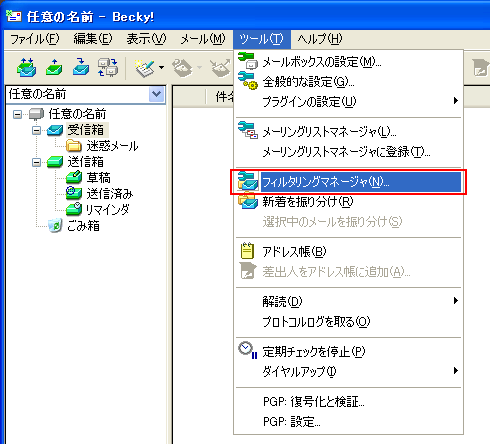
ツールバーから[ツール] → [フィルタリングマネージャ] を選択します。

「受信」タブを選択し、「新規ルール」をクリックします。
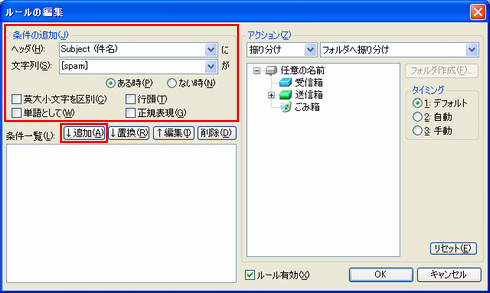
左側で条件を設定します。
「件名に [spam] という文字列が含まれる場合」を条件として設定します。
| ヘッダ | 「Subject(件名)」を選択します。 |
|---|---|
| 文字列 | [spam] |
「↓追加」をクリックします。
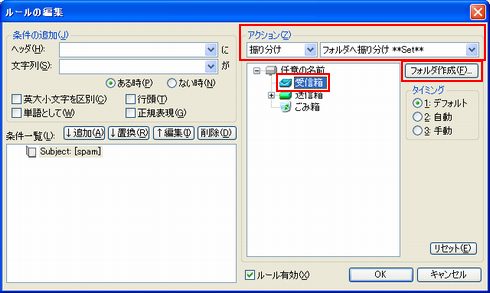
アクションの選択メニューから、
「振り分け」+「フォルダへ振り分け」を選択します。次に、迷惑メールを振り分けるフォルダとして、「受信箱」内に「迷惑メール」フォルダを作成します。
「受信箱」を選択してから、「フォルダ作成」をクリックします。

フォルダ名を入力し、「OK」をクリックします。
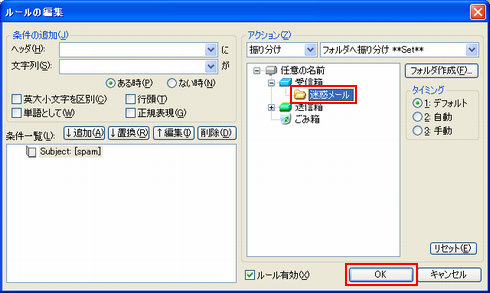
作成した「迷惑メール」フォルダを選択し、
ルール有効 にチェックが入っていることを確認のうえ、
「OK」をクリックします。
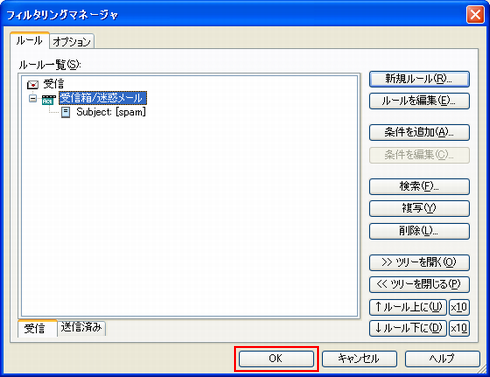
設定したルールが表示されていることを確認し、「OK」をクリックします。
以上で設定完了です。